Vue-Element-Admin使用
本篇为Vue-element-admin开源框架的使用,用于使用该框架的一些方法和注意点
布局解析
vue-admin布局主要依赖三大块,Layout、app-main、router-view
Layout
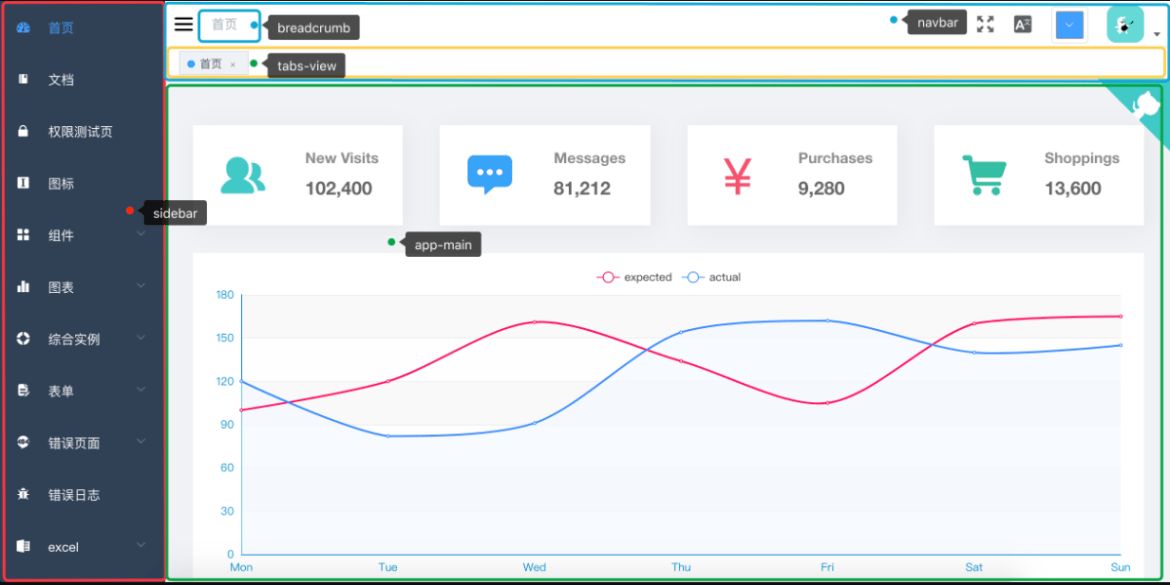
vue-element-admin 中大部分页面都是基于这个 layout 的,除了个别页面如:login , 404, 401 等页面没有使用该layout。如果你想在一个项目中有多种不同的layout也是很方便的,只要在一级路由那里选择不同的layout组件就行。
// No layout
{
path: '/401',
component: () => import('errorPage/401')
}
// Has layout
{
path: '/documentation',
// 你可以选择不同的layout组件
component: Layout,
// 这里开始对应的路由都会显示在app-main中 如上图所示
children: [{
path: 'index',
component: () => import('documentation/index'),
name: 'documentation'
}]
}
app-main
位置于/layout/components/AppMain
这里在 app-main 外部包了一层 keep-alive 主要是为了缓存 <router-view> 的,配合页面的 tabs-view 标签导航使用
其中transition 定义了页面之间切换动画,可以根据自己的需求,自行修改转场动画。相关文档。默认提供了fade和fade-transform两个转场动画,具体 css 实现见transition.scss。如果需要调整可在AppMain.vue中调整transition 的 name。
router-view
不同的路由使用统一个component在业务中十分常见,默认情况下,我们切换两个页面并不能触发页面内相同组件的created 或者 mounted 钩子,但我们可以在router-view 上加上一个唯一的 key,来保证路由切换时都会重新渲染触发钩子了。
页面创建和路由和各项参数理解
新增页面方式为在@/router/index.js下添加新的路由:
{
path: '/excel',// 路径,这里为一级路由
component: Layout, // 引入的具体view,因为是一级路由,因此为统一的Layout
redirect: '/excel/export-excel',// 路由重定向,即输入一级路由后这里为"excel"后重定向地址,也涉及到面包屑最上级跳转,其余参数参考下文
name: 'excel',// 名称目前看来无影响
// meta主要影响导航栏内名称和图标,以及面包屑名称
meta: {
title: 'excel',
icon: 'excel'
}
// 这里就是实际的页面路由了,会显示在左侧导航栏,内部和一级路由类似,添加三级路由需要额外设置,具体看下文
children: [
{
path: 'export-excel',
component: ()=>import('excel/exportExcel'),
name: 'exportExcel',
meta: { title: 'exportExcel' }
}
]
}
其中需要注意,如果children下的路由数为1则不会显示下拉框

反之则会显示
除了上诉提到的路由的各项参数,还存在其他参数可供选择:
// 当设置 true 的时候该路由不会在侧边栏出现 如401,login等页面,或者如一些编辑页面/edit/1
hidden: true // (默认 false)
//当设置 noRedirect 的时候该路由在面包屑导航中不可被点击
redirect: 'noRedirect'
// 当你一个路由下面的 children 声明的路由大于1个时,自动会变成嵌套的模式--如组件页面
// 只有一个时,会将那个子路由当做根路由显示在侧边栏--如引导页面
// 若你想不管路由下面的 children 声明的个数都显示你的根路由
// 你可以设置 alwaysShow: true,这样它就会忽略之前定义的规则,一直显示根路由
alwaysShow: true
name: 'router-name' // 设定路由的名字,一定要填写不然使用<keep-alive>时会出现各种问题
path: 'https://github.com/PanJiaChen/vue-element-admin' // 导航到外链
meta: {
roles: ['admin', 'editor'] // 设置该路由进入的权限,支持多个权限叠加
title: 'title' // 设置该路由在侧边栏和面包屑中展示的名字
icon: 'svg-name' // 设置该路由的图标,支持 svg-class,也支持 el-icon-x element-ui 的 icon
noCache: true // 如果设置为true,则不会被 <keep-alive> 缓存(默认 false)
breadcrumb: false // 如果设置为false,则不会在breadcrumb面包屑中显示(默认 true)
affix: true // 如果设置为true,它则会固定在tags-view中(默认 false)
// 当路由设置了该属性,则会高亮相对应的侧边栏。
// 这在某些场景非常有用,比如:一个文章的列表页路由为:/article/list
// 点击文章进入文章详情页,这时候路由为/article/1,但你想在侧边栏高亮文章列表的路由,就可以进行如下设置
activeMenu: '/article/list'
}
其中activeMenu意思是路由到该路径下后,在导航栏高亮指定的路由地址
创建多级路由(如三级路由),需要在上一级的根文件下添加一个<router-view>
<!-- 父级路由组件 -->
<template>
<div>
<!-- xxx html 内容 -->
<router-view />
</div>
</template>
路由
路由分为两种:
- constantRoutes: 代表那些不需要动态判断权限的路由,如登录页、404、等通用页面。
- asyncRoutes: 代表那些需求动态判断权限并通过
addRoutes动态添加的页面。
侧边导航栏默认展开
可以通过default-openeds来进行设置,首先找到侧边栏代码vue-element-admin/src/layout/components/Sidebar/index.vue
注意 :default-openeds="[‘/example’,’/nested’]" 里面填写的是 submenu 的 route-path
新增页面注意项
在新增页面中,我们需要注意几个文件全局和私有设置
view:创建完路由后,我们需要在views下创建新的view,并在其文件夹下创建由该view私有的utils和components,同时公有components存放在全局components文件夹下
api:在apis下创建对应的接口文件夹,用于维护接口
样式:在引入css的时候,考虑到全局css,每一个页面的样式就写在当前 views下面,请记住加上scoped 或者命名空间,避免造成全局的样式污染。
<style>
/* global styles */
</style>
<style scoped>
/* local styles */
.xxx-container{
/* name scoped */
xxx
}
</style>
scoped 表示该css私有,只会作用于此组件以及其子组件下
样式
样式上存在两个问题:
- 全局污染 —— CSS 文件中的选择器是全局生效的,不同文件中的同名选择器,根据 build 后生成文件中的先后顺序,后面的样式会将前面的覆盖;
- 选择器复杂 —— 为了避免上面的问题,我们在编写样式的时候不得不小心翼翼,类名里会带上限制范围的标示,变得越来越长,多人开发时还很容易导致命名风格混乱,一个元素上使用的选择器个数也可能越来越多,最终导致难以维护。
因此vue提供了scoped解决这个问题,它给css加了一个域的概念,只要加上 <style scoped> 这样 css 就只会作用在当前组件内了。
使用 scoped 后,父组件的样式将不会渗透到子组件中。不过一个子组件的根节点会同时受其父组件的 scoped CSS 和子组件的 scoped CSS 的影响。这样设计是为了让父组件可以从布局的角度出发,调整其子组件根元素的样式。
自定义 element-ui 样式
现在我们来说说怎么覆盖 element-ui 样式。由于 element-ui 的样式我们是在全局引入的,所以你想在某个页面里面覆盖它的样式就不能加 scoped,但你又想只覆盖这个页面的 element 样式,你就可在它的父级加一个 class,用命名空间来解决问题。
.article-page {
/* 你的命名空间 */
.el-tag {
/* element-ui 元素*/
margin-right: 0px;
}
}
也可以使用深度作用选择器:
当你子组件使用了 scoped 但在父组件又想修改子组件的样式可以 通过 >>> 来实现:
<style scoped>
.a >>> .b { /* ... */ }
</style>
服务器交互
vue-admin的请求流程为:
- UI进行操作
- 调用api目录下的请求参数
- 使用分装的request.js来发送请求
- 获取服务端返回
@/utils/request.js 是基于 axios 的封装,便于统一处理 POST,GET 等请求参数,请求头,以及错误提示信息等。具体可以参看 request.js。 它封装了全局 request拦截器、response拦截器、统一的错误处理、统一做了超时处理、baseURL设置等。
设置多个baseURL
首先我们需要明白,vue-admin的请求地址由两部分组成url = baseURL + requestURL
baseURL一般在request.js内定义,一般为api的根目录(如果不写入完整地址,则会默认使用当前运行地址)
requestURL为api接口方法下定义,一般为具体的api的具体地址
我们可以通过环境变量设置多个baseURL,从而请求不同的 api 地址。
# .env.development
VUE_APP_BASE_API = '/dev-api' #注入本地 api 的根路径
VUE_APP_BASE_API2 = '/dev-api2' #注入本地 api2 的根路径
之后根据环境变量创建axios实例,让它具有不同的baseURL。
// create an axios instance
const service = axios.create({
baseURL: process.env.BASE_API, // api 的 base_url
withCredentials: true, // 在跨域时发送cookie
timeout: 5000 // request timeout
})
const service2 = axios.create({
baseURL: process.env.BASE_API2, // api2 的 base_url
timeout: 5000 // request timeout
})
也可以在api方法下直接通过覆盖方式使用
export function fetchList(query) {
return request({
url: '/article/list',
method: 'get',
params: query,
baseURL: 'xxxx' // 直接通过覆盖的方式
})
}
快捷导航(标签栏导航)
即页面面包屑下方的tag导航栏:

这方面比较复杂,而且用处不大,就不深究了。明白如何移除就行:
首先找到 @/layout/components/AppMain.vue 然后移除 keep-alive
<template>
<section class="app-main" style="min-height: 100%">
<transition name="fade-transform" mode="out-in">
<router-view></router-view>
</transition>
</section>
</template>
然后移除整个 @/layout/components/TagsView.vue 文件,并在@/layout/components/index 和 @/layout/Layout.vue 移除相应的依赖。最后把 @/store/modules/tagsView 相关的代码删除即可。